win10部分文字乱码怎么回事 win10部分文字乱码的恢复方法
现如今win10系统受到了广大用户的追捧与热爱,在操作电脑过程中难免会遇到一点小故障,比如部分文字乱码,影响正常使用。别担忧,小编折腾了很久终于找出win10部分文字乱码的解决方法,有需要的马上来看看。
具体方法如下:
1、打开左下角“菜单”在列表中找到并点击“控制面板”。
2、进入页面后,再点击“时钟与区域”按钮。
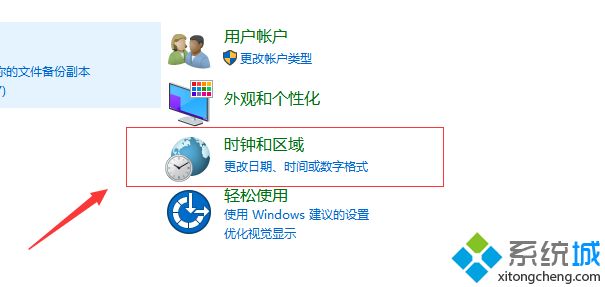
3、在接下来的页面中,我们选择“区域”。
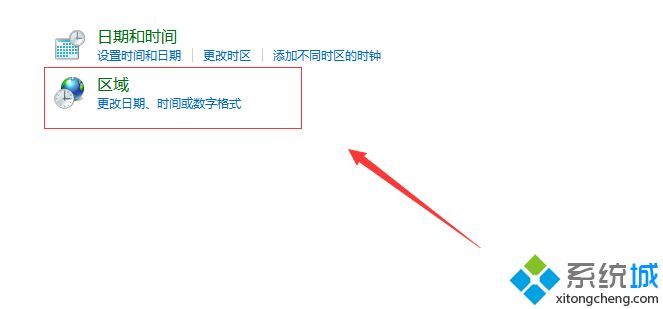
4、打开后,我们在这行列表中将字体改成“简体中文”。重启电脑后,电脑就不会出现类似的问题了。
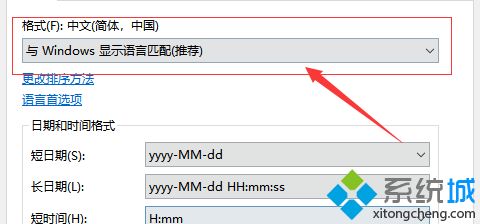
win10系统出现乱码故障算是比较常见,大家只要把语言设置成了其他国家即可解决,希望对大家有所帮助!
我告诉你msdn版权声明:以上内容作者已申请原创保护,未经允许不得转载,侵权必究!授权事宜、对本内容有异议或投诉,敬请联系网站管理员,我们将尽快回复您,谢谢合作!










